
如何用qq传视频到手机 用QQ将电脑文件传到手机的步骤
发布时间:2023-11-14 16:22:23 来源:锐得游戏网
如何用qq传视频到手机,随着手机的普及和网络的发展,如何将电脑上的视频文件传输到手机上成为了许多人关心的问题,而QQ作为一款常用的社交软件,不仅可以方便地与他人交流,还提供了快捷的文件传输功能。下面将为大家介绍一下如何利用QQ将电脑上的视频文件传输到手机上的简便步骤。无需复杂的操作,只需几个简单的步骤,您就能轻松实现这一目标。让我们一起来了解一下吧!
用QQ将电脑文件传到手机的步骤
具体方法:
1.首先,在手机上登录手机QQ。然后,在电脑上找到要传送的文件,在其上右击鼠标。注意,这个待传送的文件不能大于2G。
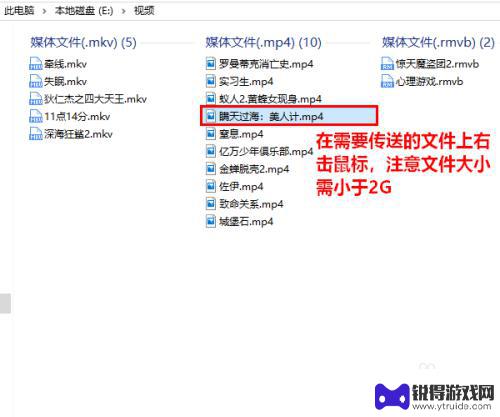
2.然后,在弹出的右键菜单中点击“通过QQ发送到”-“我的手机”。
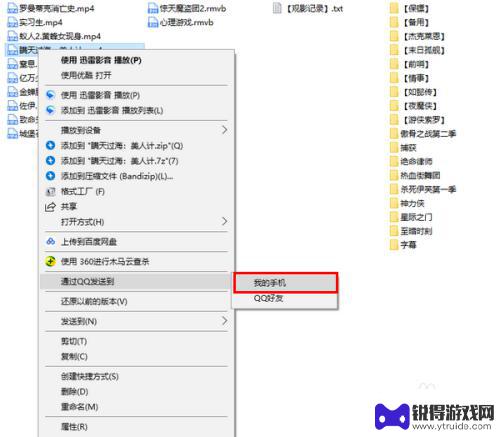
3.这时,在电脑上将会弹出一个提示框,询问你是否立即启动电脑QQ。在这个提示框中点击“是”。
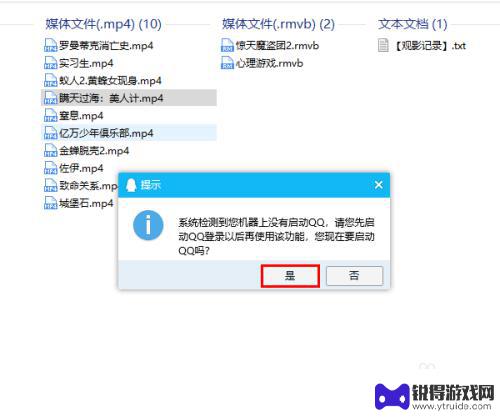
4.点击之后,就会拉起电脑QQ的登录界面。在登录界面中,输入你的账号和密码登录。
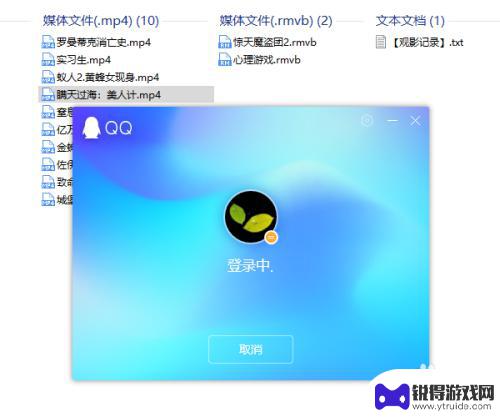
5.登录电脑QQ以后,双击面板上的“我的设备”-“我的Android手机”(如果你使用的是其他类型手机。这儿显示的可能会略有不同)。
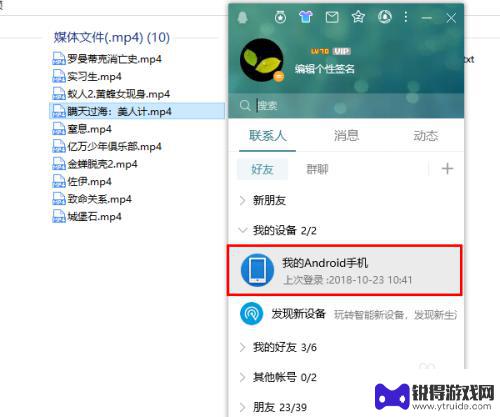
6.此时,我们就可以看到刚才指定的文件正在高速传送了。
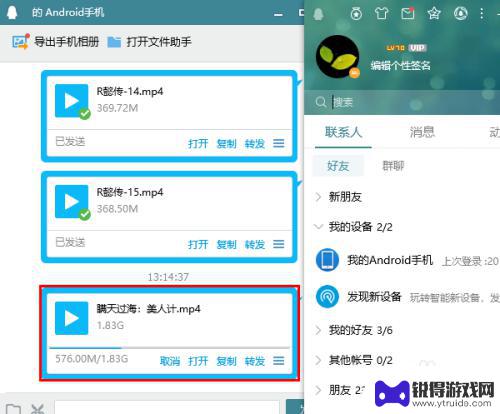
以上就是关于如何使用 QQ 将视频传输到手机的全部内容,如果有遇到相同情况的用户,可以按照小编的方法来解决。
热门游戏
- 相关教程
- 小编精选
-
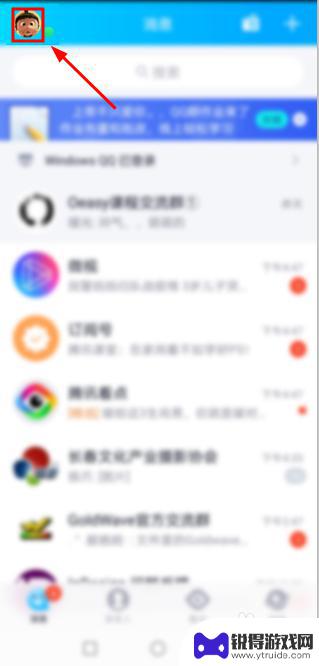
手机如何传送大视频到qq qq发视频文件太大怎么办
在日常生活中,我们经常会遇到这样的情况:想要将手机拍摄的大视频文件发送到QQ上分享给朋友,却发现文件过大无法成功传送,这时候我们该怎么办呢?手机存储空间有限,大视频文件传送困难...
2024-12-15
-
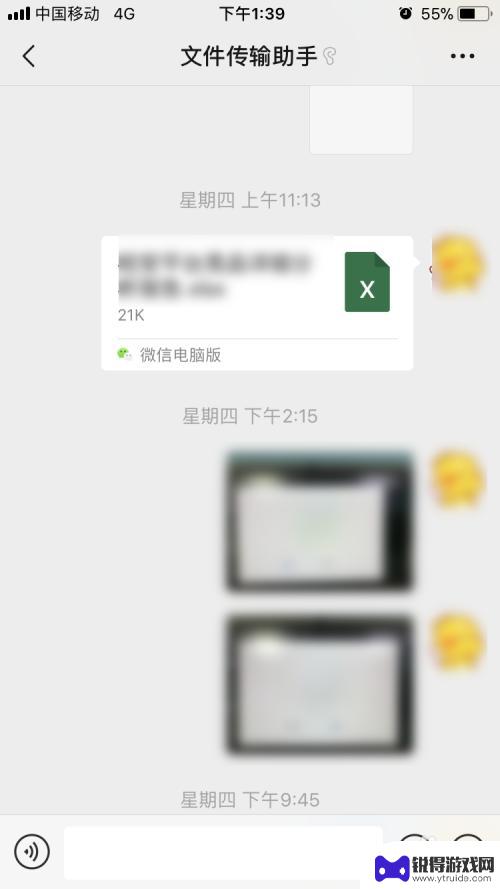
微信上的音频文件怎么发到qq 微信上的文件如何传到QQ
在日常生活中,我们经常会遇到需要在不同的社交平台之间传输文件的情况,比如将微信上的音频文件发送到QQ,虽然微信和QQ都是常用的社交工具,但它们之间并没有直接的文件传输功能。要想...
2024-02-27
-

如何把手机上的内容传到电脑上 USB线传输手机文件到电脑的步骤
在日常工作和生活中,我们经常需要将手机上的文件传输到电脑上进行编辑或备份,而使用USB线传输手机文件到电脑是一种常见且方便的方法。通过简单的连接,我们可以轻松地将手机中的照片、...
2024-04-04
-
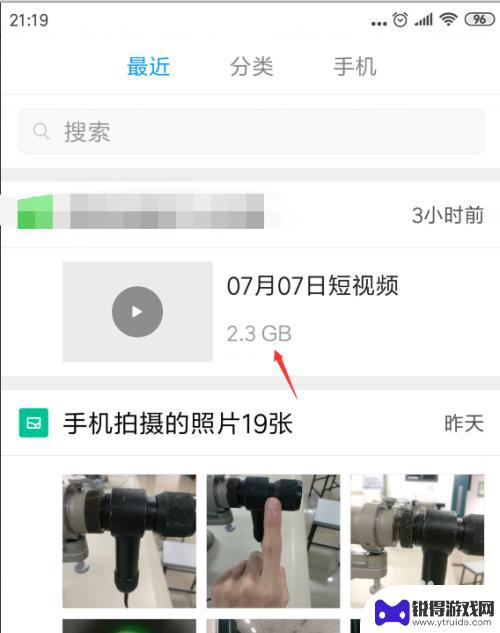
手机文件太大打不开 手机视频文件过大怎么传到电脑
随着手机拍摄视频的普及,很多人会遇到手机文件过大而无法打开的问题,尤其是在想要将手机视频文件传输到电脑时更加突出,这种情况不仅会占用手机存储空间,还会影响文件的传输和分享。为了...
2024-03-22
-
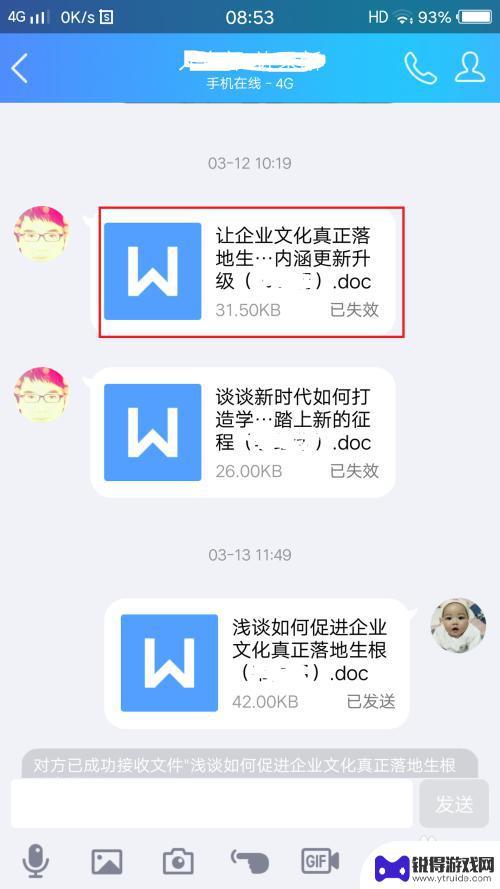
qq文件怎么转发到微信好友 QQ文件传送到微信教程
在日常生活中,我们经常需要在不同的社交平台之间转发文件,比如将QQ文件传送到微信好友,虽然QQ和微信都是常用的社交工具,但它们之间并不直接支持文件传送。很多用户可能会面临这样的...
2024-04-28
-

怎么将手机视频传到电脑上 手机视频传到电脑的步骤
怎么将手机视频传到电脑上,如今,手机已经成为人们生活中不可或缺的重要工具,有时候我们可能会遇到这样的情况:手机上的视频太大,无法发送或分享给朋友,或者想要将手机上珍贵的视频保存...
2023-10-07
-

苹果6手机钢化膜怎么贴 iPhone6苹果手机如何正确贴膜钢化膜
苹果6手机作为一款备受追捧的智能手机,已经成为了人们生活中不可或缺的一部分,随着手机的使用频率越来越高,保护手机屏幕的需求也日益增长。而钢化膜作为一种有效的保护屏幕的方式,备受...
2025-02-22
-

苹果6怎么才能高性能手机 如何优化苹果手机的运行速度
近年来随着科技的不断进步,手机已经成为了人们生活中不可或缺的一部分,而iPhone 6作为苹果旗下的一款高性能手机,备受用户的青睐。由于长时间的使用或者其他原因,苹果手机的运行...
2025-02-22















